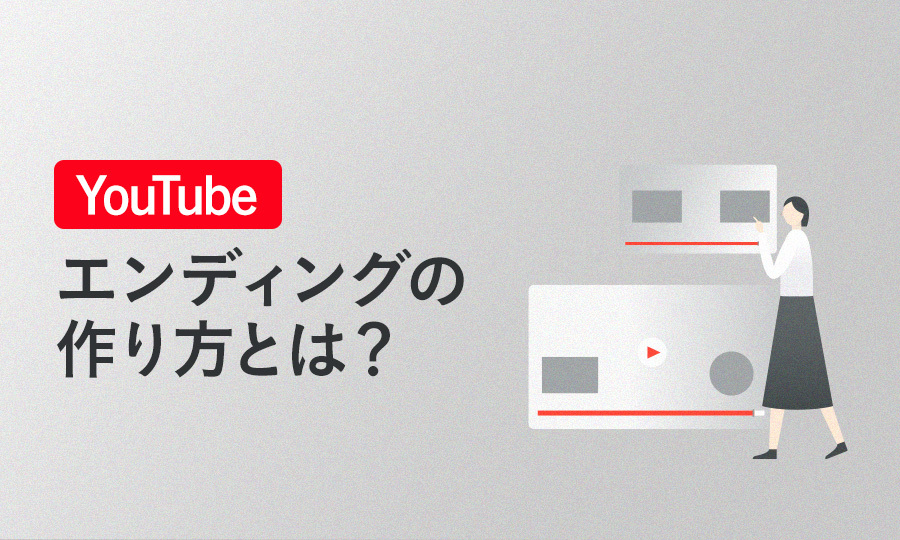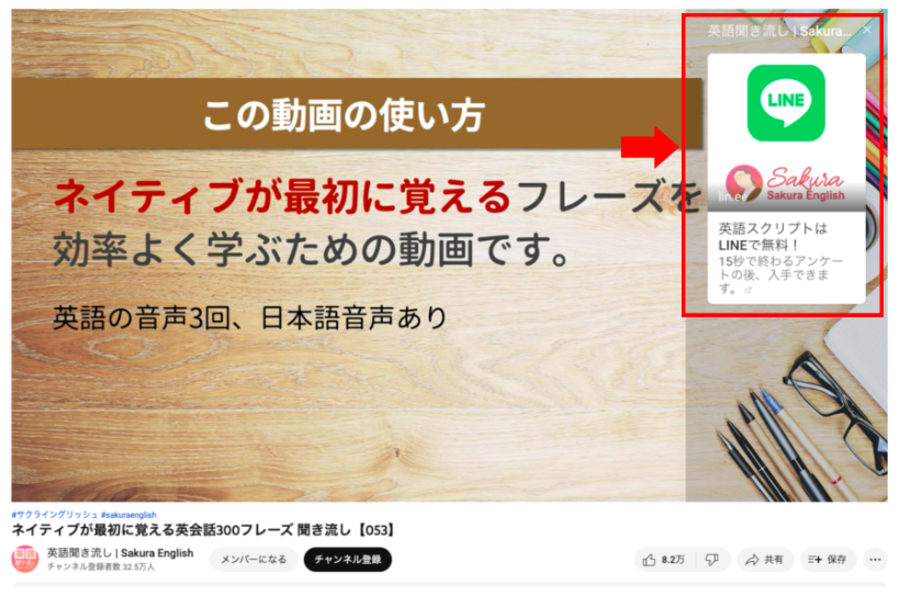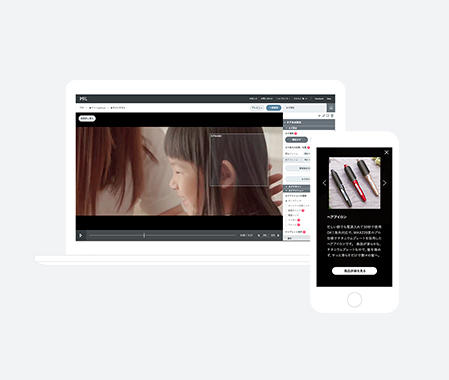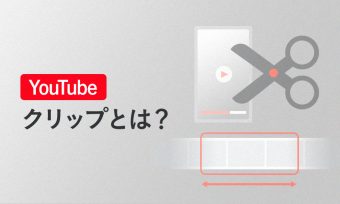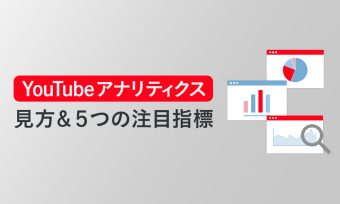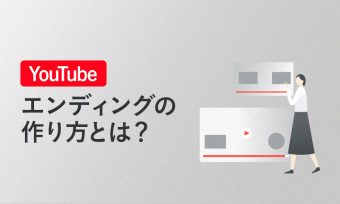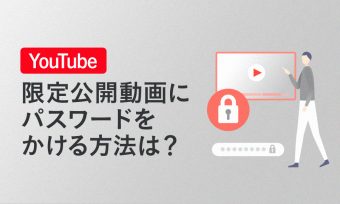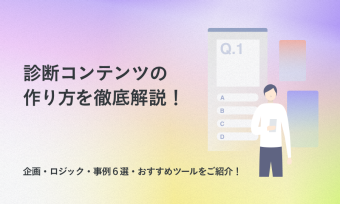YouTubeチャンネルの運営者にとって、登録者数の伸び悩みは気になるポイントかと思います。そこで当記事では、YouTube登録者数の増加に効果的な「エンディング(終了画面)」の作り方と、エンディングに必要な要素を解説します。多くのYouTuberが取り組んでいる施策ですが、企業のYouTubeチャンネルにも大変効果的ですので、ぜひ記事を元にエンディングを設定してみてください。
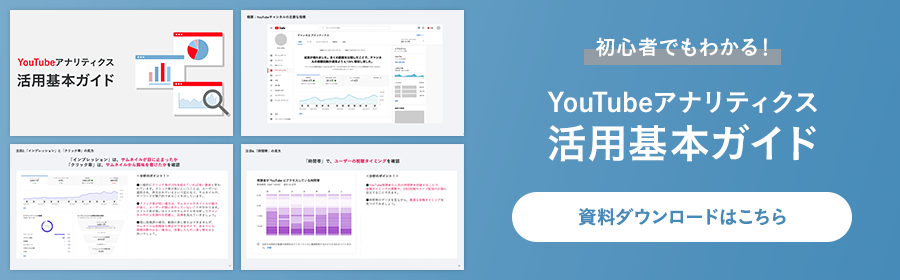
目次
YouTubeのエンディング(終了画面)とは?
YouTubeの「エンディング」とは、YouTube動画の最後に5〜20秒ほど流れる定型パターンのことです。皆さんがよくご覧になるチャンネルでも、動画冒頭の始まり方(オープニング)と終わり方(エンディング)に決まったパターンがあるのを目にしたことがあるのではないでしょうか。
エンディングは、検索流入などで動画を最後まで見てくれた視聴者に対して、「チャンネルについて知ってもらうための名刺」のような役割を果たします。「チャンネル登録」や「おすすめ動画」など、一度パターンを設定しておけば他の動画にも適用することができ、大変便利です。
エンディング(終了画面)の事例1 | ヒカキン「HikakinTV」
以下は、日本YouTuber界のパイオニアであるHIKAKINさんのチャンネル「HikakinTV(チャンネル登録者数 1130万人/2023年5月)」のエンディング画面です。エンディングでは「チャンネル登録」への誘導と、「おすすめ動画」が紹介されており、最後まで見た視聴者を次のアクションへと導きます。
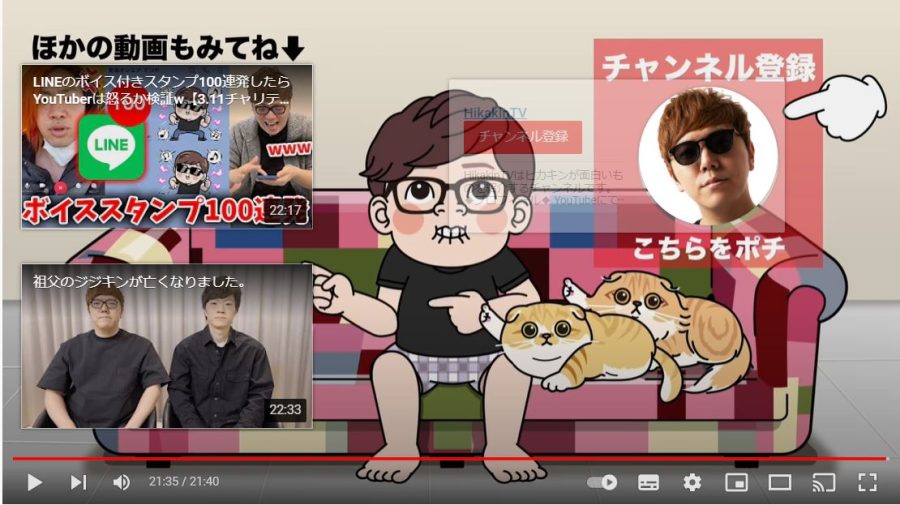
出典:HikakinTV
エンディング(終了画面)の事例2 | 松井証券 「MatsuiSecurities」
続いては、創業100年以上の歴史を持つ証券会社・松井証券 の「MatsuiSecurities(チャンネル登録者数 16.4万人/2023年5月)」のエンディング画面です。左側に2本の「おすすめ動画」「おすすめ再生リスト」が表示されていて、右側には「チャンネル登録」のボタンがあります。動画の音声でも「チャンネル登録」と「高評価」を促しています。
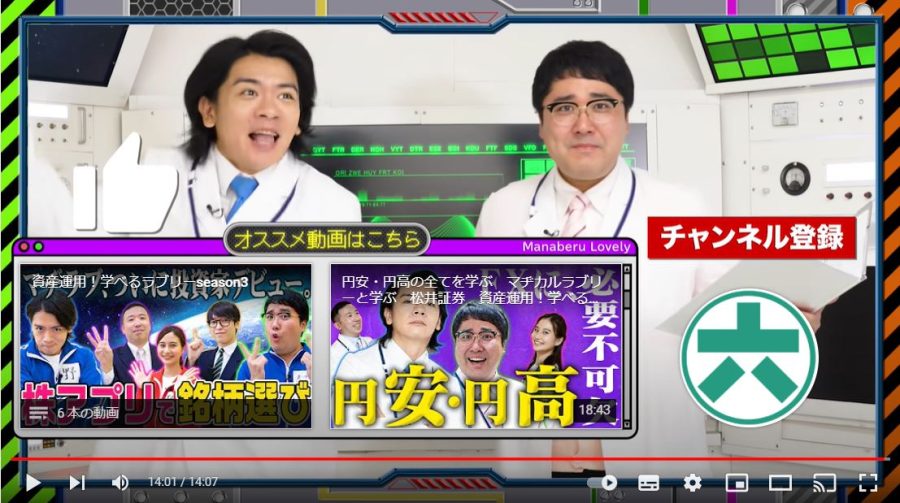
出典:松井証券 「MatsuiSecurities」
エンディング(終了画面)を設定するメリット
エンディング(終了画面)を設定する主なメリットは、大きく2種類に分けられます。
- チャンネル全体の統一感・ブランディング
- 登録や評価の促進
チャンネル全体の統一感・ブランディング
「このチャンネルは、この映像・音楽で始まり、こう終わる」という共通の構成があれば、1本1本の動画のテーマや内容がバラバラだったとしても、チャンネル全体のイメージを固定できるでしょう。「オープニング」と同様に「エンディング」を統一することで、チャンネル全体のブランディングにつながります。
登録や評価の促進
エンディング(終了画面)を設定することで、以下のようなメッセージを視聴者に発信することができます。
・関連チャンネルの登録者数を増やす⇒「他の関連チャンネルの紹介」
・動画の評価を促す⇒「高評価お願いします」
・視聴時間を増やす⇒「おすすめ動画」
いずれも視聴後のネクストアクションへの誘導により、チャンネル全体の活性化が期待できるでしょう。エンディング設定以外にYouTubeを活性化させる手法について詳しくは、以下の記事でもご紹介しています。合わせてご覧ください。
関連記事:YouTubeマーケティングを成功に導く3つの手法&成功事例を解説!
YouTubeエンディング(終了画面)の作り方 4ステップ
今回は、簡単なYouTubeテンプレートを使った設定方法をご紹介します。作業の全体像は以下の4ステップです。
2.YouTube Studioにログインし、エンディングを設定する動画を選択
3.YouTube終了画面のテンプレートを選択
4.テンプレートに要素を設定し、プレビューで確認
以下、それぞれについて解説していきます。
ステップ1:素材を用意する(動画・画像・BGM)
まず、終了画面に設定する「素材」を用意しましょう。それぞれの注意点は以下の通りです。
| 画像・画像素材 | 動画の上に載せたときの視認性を意識して、配色・デザインを検討します。行動を促すフレーズを使い、視聴者に終了画面のいろいろな要素をクリックするよう促しましょう。情報を詰め込み過ぎないことも大切です。 |
|---|---|
| BGM素材 | 視聴者の思考を邪魔しないよう、歌詞のない音楽が適しています。 以下のようなBGMサイトから、著作権フリーの音楽素材をダウンロードできます。 BGMサイト例:DOVA-SYNDROME |
ステップ2:YouTube Studioにログインし、エンディングを設定する動画を選択
YouTubeのエンディングは、YouTube Studioにログイン後、「終了画面」の機能を用いて作ります。運営するチャンネルのアカウントで、YouTube Studioにログインしましょう。
左側のメニューから、[コンテンツ]を選択して、エンディングを入れたい動画のタイトルをクリックします。
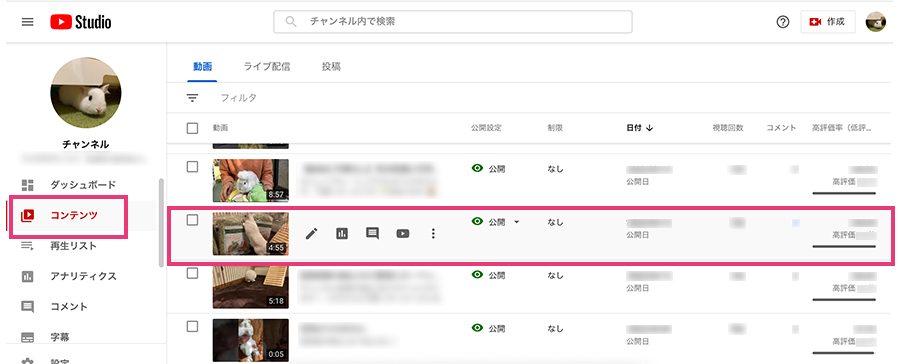
ステップ3:終了画面のテンプレートを選択
左側のメニューで[エディタ]を選択して、まずはテンプレートを選びます。
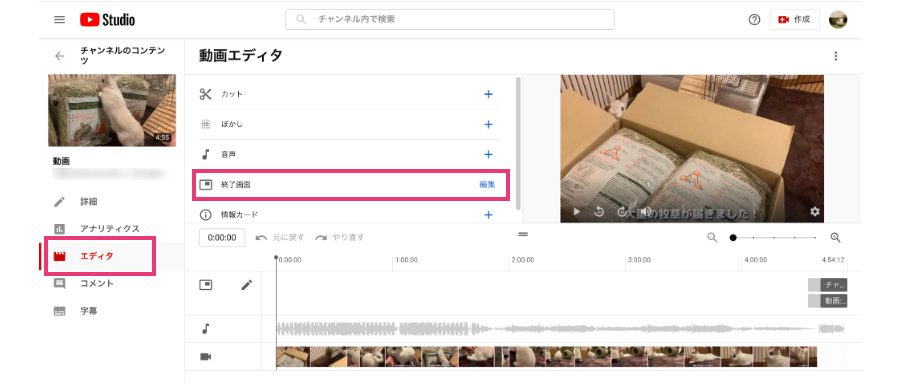
テンプレートの種類
テンプレートの種類は以下の6種類です。登録者を増やすことが目的なら「チャンネル登録」を必ず含めましょう。
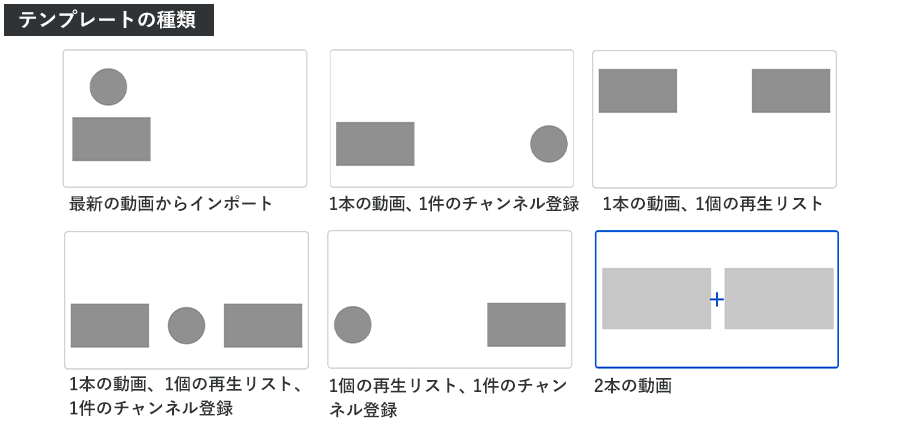
終了画面のテンプレートは、以下の要素で構成されています。視聴後のアクションとして何を重視したいか?を検討した上で、適切なテンプレートを選びましょう。
- 動画:最新のアップロード、視聴者に適した動画、指定した動画のいずれか
- 再生リスト:公開されている再生リスト
- チャンネル登録:チャンネル登録を促すボタン
- チャネル:別のチャンネルを宣伝
- リンク:外部WEBサイトへのリンク(※YouTubeパートナープログラム参加者のみ)
ステップ4:テンプレートに要素を設定し、プレビューで確認
終了画面を選択したら、プレビューで確認しながら、決めておいた追加する要素を選択していきましょう。完成したら、思い通りの配置で再生されることを確認して、保存します。
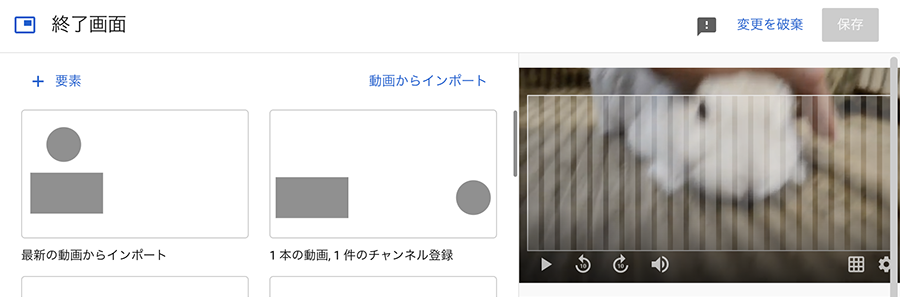
YouTubeのエンディングを設定する際の注意点
YouTubeのエンディングを設定するにあたり、注意すべき点は以下の3点です。
- 終了画面を表示するには「動画の長さが 25 秒以上」必要。
- 情報カードや動画の透かしなどの他のインタラクティブな要素は、終了画面では非表示となる。
- 終了画面を利用できない動画の種類がある(子ども向けとして設定された動画、YouTube Music アプリ、Flash 動画、モバイルウェブ、360° 動画)
YouTubeヘルプ「動画に終了画面を追加する」には「動画の最後に終了画面を表示するためのスペースと時間を設けるようにしましょう。動画を編集するときに、最後の 20 秒を使えるよう配慮してください」と書かれています。YouTubeのエンディング(終了画面)は動画の最後の5〜20秒に追加する仕様になっていますので、視聴者に次のアクションをしてもらえるように、動画の最後5~20秒をエンディング時間として配分する必要があります。この長さの動画を作るのが難しければ、静止画を使って、静止画の表示時間を設定する際に長さを調整すれば問題ありません。
「情報カード」は、動画内にCTAを設置できる機能です。エンディングには設置できませんが、動画中に表示して、他サイトへ誘導するなど視聴者のアクションを促進できますので、エンディングとうまく組み合わせてチャンネルの活性化をはかりましょう。
以下の記事で、YouTube内に設置できるCTAの種類を解説していますので、ぜひ合わせてご覧ください。
関連記事:YouTubeのCTA5種類とコンバージョン(CV)を獲得するポイントを解説
YouTubeエンディングの無料テンプレートサイト3選&クリエイターへの制作依頼サイト
以下では、商用利用できるテンプレートが無料でダウンロードできるサイトと、クリエイターへ制作依頼ができるサイトをご紹介します。自社に合った方法をご検討ください。
「pocket」はYouTube用の素材に特化したダウンロードサイトの1つです。エンディングテンプレートは、すべて動画素材になっているため、視聴者の目に留まりやすいでしょう。エンディングのみでなく、様々な素材を提供していますので、エンディング以外にも素材をお探しの方におすすめです。
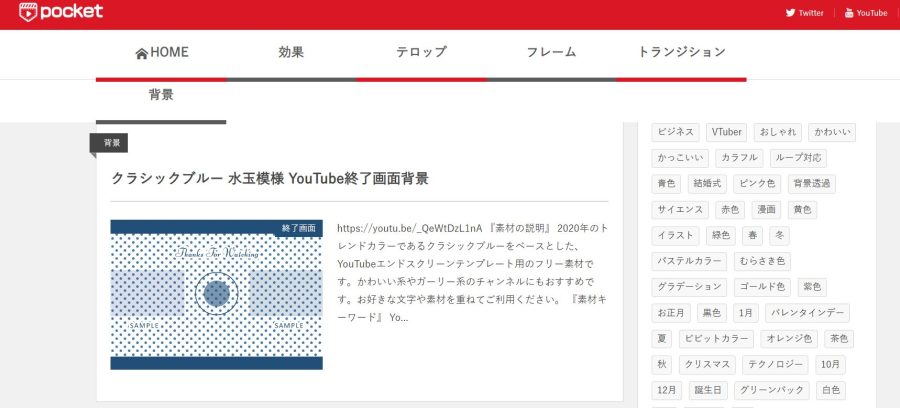
出典:pocket
Snappa(スナッパ)
Snappaは無料のグラフィックデザインツールです。プロのデザインしたYouTubeの終了画面テンプレートを無料で使用でき、カスタマイズも非常に簡単です。数千のフリー写真へアクセス出来る点や、デザインに自信がない非デザイナーであっても使いやすい操作性の高さが特徴です。
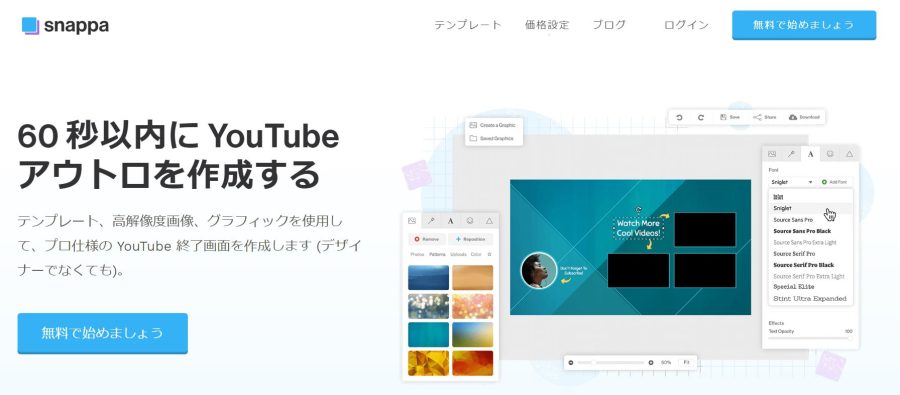
出典:Snappa
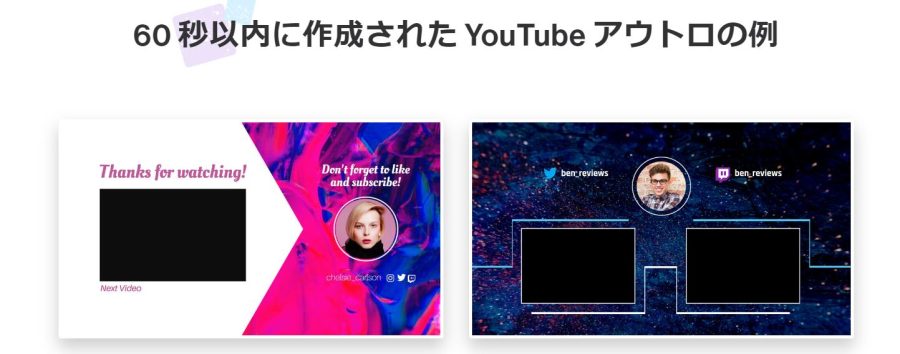
出典:Snappa
Canva
CanvaもSnappa同様、無料のグラフィックデザインツールです。豊富に用意された最先端のデザインテンプレートからチャンネルに合うものを選択し、高品質なアニメーショングラフィック、イラスト、タイポグラフィーを活用しながら、オリジナル素材としてカスタマイズできます。
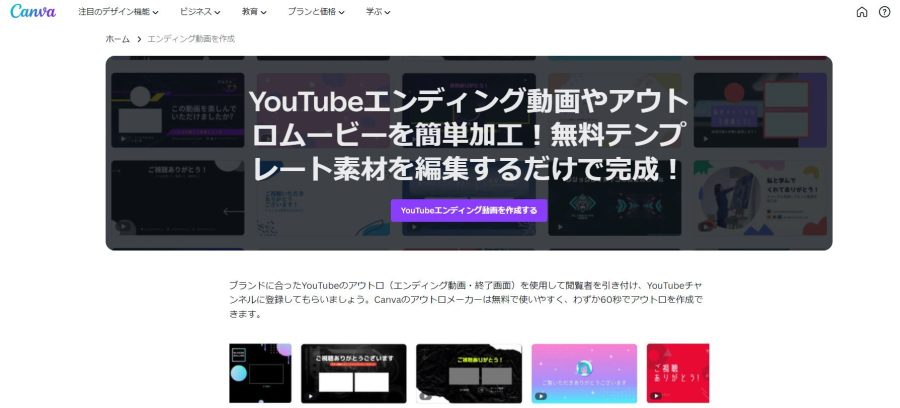
出典:Canva
外部クリエイターへの制作依頼サイト
上記でご紹介した3点は、テンプレートを活用しながら自身でアレンジを加える方法ですが、時間やスキルの関係で自社で用意するのが難しいという場合には、以下のようなプラットフォームを活用し、外部のクリエイターへ発注するのも良いでしょう。但し、仕上がりイメージや掲載する文字を検討しておくなど、発注前の準備は必要になります。クリエイターにイメージ通りに仕上げてもらえるよう、事前に要件定義を済ませておきましょう。
▼ココナラ
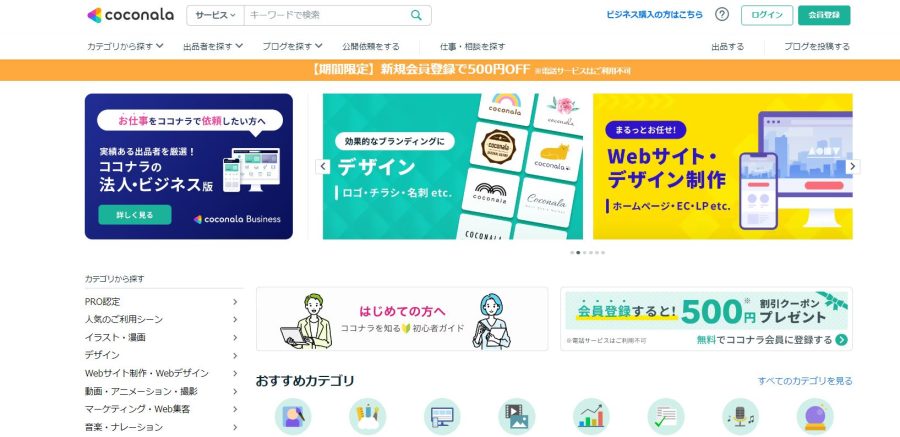
以下のような操作画面で、簡単にデザインをアレンジできます。
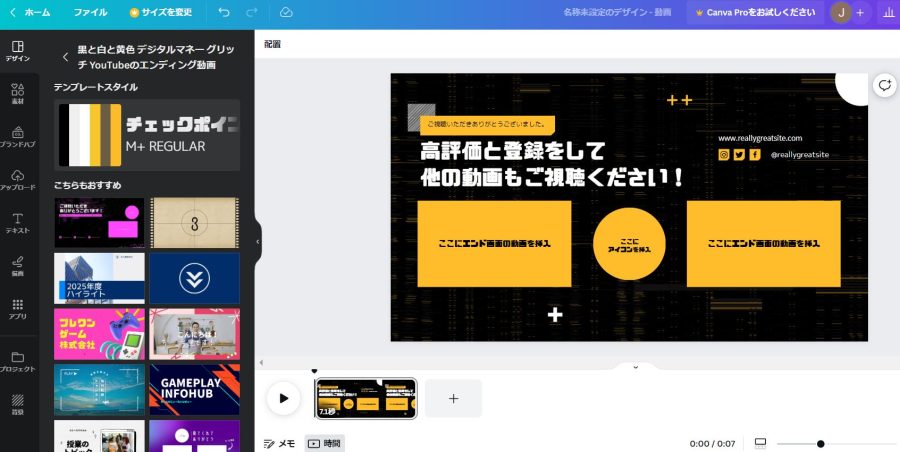
▼ランサーズ
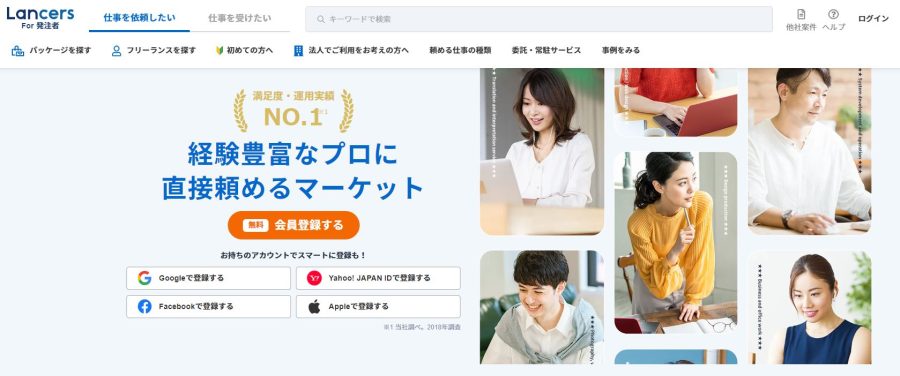
▼クラウドワークス

YouTubeエンディング設定の効果を測るには?
終了画面のパフォーマンスは、YouTubeアナリティクスの [エンゲージメント] タブで確認できます。YouTubeのエンディングを設定したら、目的を達成できているのか?以下の手順で効果を測りましょう。
ステップ1:YouTube Studio にログインします。
ステップ2:左側のメニューで [アナリティクス] を選択します。
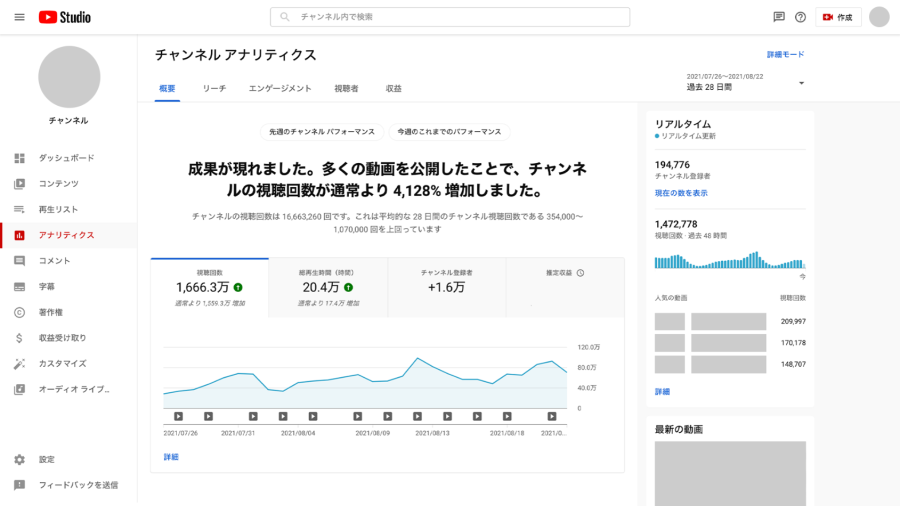
ステップ3:上部のメニューで [エンゲージメント] を選択して、確認します。
・さまざまな種類の要素のパフォーマンスを比較するには⇒[人気の終了画面要素の種類] カードを使用
・視聴者が最もクリックした終了画面を含む動画を確認するには⇒[終了画面で人気の動画] を使用
<特定の動画のアナリティクスを表示している場合>
・視聴者が終了画面をクリックした頻度を確認するには⇒[終了画面要素のクリック率] カードを使用
その他、YouTubeアナリティクスの使い方のポイントについて詳しくは以下でご紹介しています。
関連記事:【2022年版】YouTubeアナリティクスの見方&5つの注目指標をわかりやすく解説!
まとめ
エンディング(終了画面)は一度すれば、何度でも活用ができる便利な機能です。複数パターンを作っておき、動画ごとに選択して使うのも良いですね。YouTubeアナリティクスを使えば、エンディングの効果以外にも様々な指標を確認できます。YouTubeをより活用したいとお考えの方は、ぜひYouTubeアナリティクスを活用して、データを基にしたコンテンツ改善を進めていきましょう。

執筆者
岡本 祐樹
MIL株式会社 インサイドセールス マネージャー
京都大学大学院を中退した翌月にITベンチャー企業に早期就職。SaaSのグループ会社にて大手企業の新規開拓営業を経験した後、IS代行のグループ会社に異動しコンサルティングに従事。動画編集フリーランスとして独立後、インタラクティブ動画マーケティングに可能性を感じ、2021年にMIL株式会社へ入社。ISの立ち上げをミッションに、既存顧客のデータからターゲティングとアプローチを繰り返し、日々多くのお客様の課題解決に伴走している。定期的にウェビナーにも登壇。